Gdy w systemie operacyjnym Windows pojawią się problemy, albo będziesz chciał spróbować rozwiązać problemy samodzielnie lub przekazać komputer komuś innemu. Aby pomóc w rozwiązywaniu problemów, system Windows ma zintegrowany system rejestrowania, który umożliwia monitorowanie wielu operacji na komputerze i rejestrowanie wyników. Są to tak zwane dzienniki zdarzeń i za pomocą wbudowanej przeglądarki zdarzeń można wyświetlić wszystko, co zostało zapisane w dziennikach.
Za pomocą Podglądu zdarzeń dzienniki mogą wyświetlać różnego rodzaju interesujące informacje. Obejmuje to, co dzieje się podczas zdarzeń związanych z bezpieczeństwem, programem i systemem, instalowaniem i odinstalowywaniem oprogramowania lub sterownika, uruchamianiem i zatrzymywaniem usług Windows oraz zdarzeniami dotyczącymi sprzętu lub składników systemu Windows.

Chociaż jest to bardzo użyteczne źródło do śledzenia i rozwiązywania szeregu różnych problemów, sam Podgląd zdarzeń może być trudny do odczytania i interpretacji ze względu na ilość wyświetlanych danych. Na szczęście istnieją inne narzędzia, które mogą wyświetlać dzienniki zdarzeń i ułatwiać ich czytanie. Oto pięć bezpłatnych alternatywnych przeglądarek wydarzeń do obejrzenia. 1. MyEventViewer
Dla szybkiego, bezproblemowego narzędzia do przeglądania dzienników zdarzeń Windows, MyEventViewer firmy Nirsoft jest dobrym kandydatem do tego zadania. Jest to przenośny, samodzielny plik wykonywalny i ma tylko 50 KB dla wersji 32-bitowej i 120 KB dla wersji 64-bitowej. W przypadku tak małego narzędzia ma wiele opcji kontrolowania tego, co jest wyświetlane w dziennikach zdarzeń i jak jest wyświetlane.
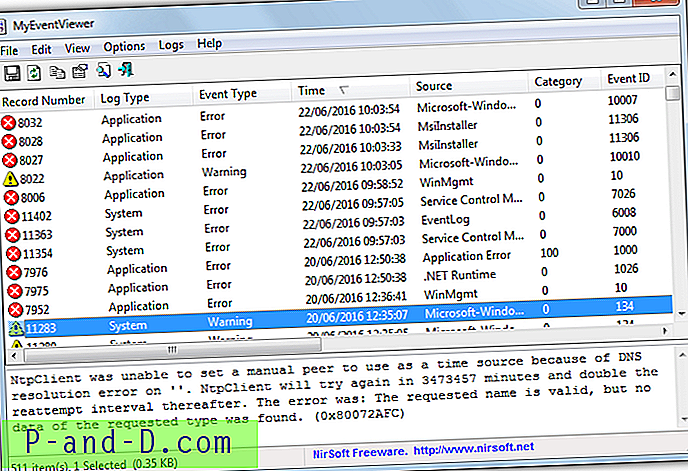
Jednym z problemów podczas uruchamiania MyEventViewer jest to, że najpierw ładuje wszystkie dzienniki zdarzeń, co zajmuje dużo czasu, jeśli są dziesiątki tysięcy wpisów. Aby Ci w tym pomóc, naciśnij klawisz F9, aby wyświetlić okno Opcje zaawansowane. Pomaga to zawęzić liczbę wpisów dziennika do załadowania przy użyciu filtrów czasu i daty, ładując tylko xxx wpisów lub używając określonych słów kluczowych włącz / wyłącz. To okno może być również pokazane przy uruchomieniu programu za pomocą Opcje> Pokaż okno zaawansowanego filtru przy starcie.
Określone dzienniki można wykluczyć za pomocą menu Dzienniki, a wpisy powodzenia lub błędów można odfiltrować z menu Opcje> Filtr typu zdarzenia. MyEventViewer ma również funkcję automatycznego odświeżania, dzięki czemu okno pokazuje najnowsze zdarzenia co kilka sekund. Dolny panel, w którym wyświetla się tekst dziennika, może być nieco trudny do odczytania, ale nie powinien stanowić problemu dla bardziej zaawansowanych użytkowników. Inną przydatną opcją jest możliwość czyszczenia określonych dzienników zdarzeń, jeśli masz pewność, że dane dziennika nie są już wymagane.
Pobierz MyEventViewer
2. Narzędzia WMI
WMI Tools to ogólne narzędzie do przeglądania wszystkich informacji pochodzących z Instrumentacji zarządzania Windows (WMI). Obejmuje to informacje o sprzęcie, oprogramowaniu i systemie Windows, a także informacje o procesach i usługach. Kolejną funkcją WMI Tools jest to, że odczytuje dzienniki zdarzeń systemowych i wyświetla dane w czytelnym interfejsie użytkownika.
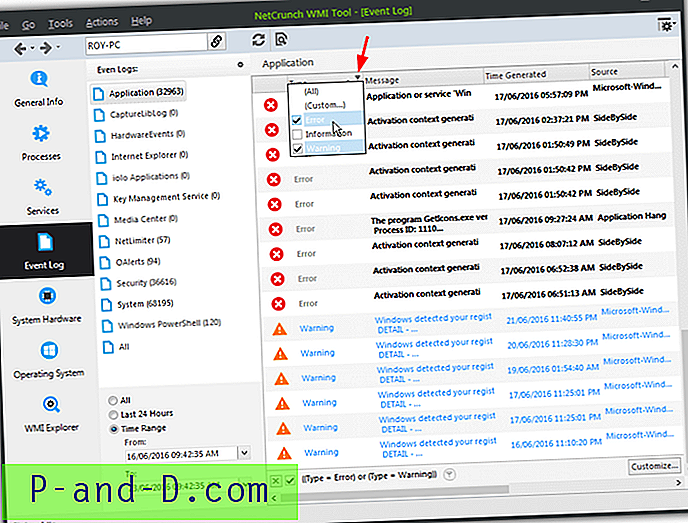
Do pobrania dostępny jest tylko instalator instalacyjny, ale można go łatwo rozpakować za pomocą Universal Extractor. Jest tylko plik wykonywalny i plik XML, które są wymagane do działania programu po rozpakowaniu. Uruchom program i kliknij Dziennik zdarzeń . Dzienniki faktycznie ładują się szybko, ponieważ wyświetlane są tylko wpisy z ostatnich 24 godzin. Możesz zmienić filtr, aby wyświetlać wszystkie wpisy lub ustawić niestandardowy zakres czasu, który domyślnie wynosi ostatnie 7 dni.
Dwukrotne kliknięcie dowolnego wpisu dziennika spowoduje wyświetlenie wszystkich dostępnych informacji w wyskakującym oknie. Jeśli chcesz tylko spojrzeć na ostrzeżenia lub błędy i odfiltrować wpisy sukcesu, kliknij małą ikonę filtru w prawym górnym rogu nagłówka kolumny Typ . Następnie zaznacz pola ostrzeżeń i błędów.
Pobierz WMI Tools
3. Eksplorator dziennika zdarzeń
Event Log Explorer to najbardziej dedykowane i prawdopodobnie najbardziej kompletne narzędzie do przeglądania dziennika zdarzeń poza samą przeglądarką zdarzeń Windows. Posiada również wiele opcji, w tym wiele okien dziennika z zakładkami, wyszukiwanie w Internecie z identyfikatorem zdarzenia lub wyszukiwanie w Bazie wiedzy Microsoft Knowledge Base, Event Alerter, Scheduler zdarzeń, zaawansowane opcje wyszukiwania i filtrowania, kreator dodawania komputerów, zakładki i funkcje interfejsu użytkownika, takie jak kodowanie kolorami.
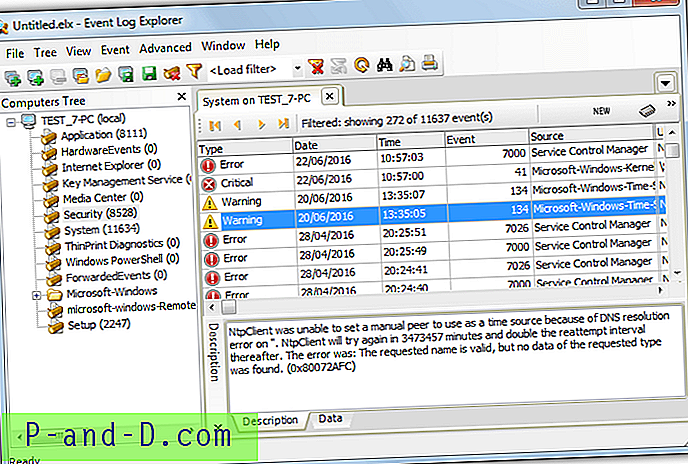
Podobnie jak WMI Tools, Event Log Explorer występuje tylko jako instalator instalacji, chociaż Universal Extractor ponownie rozpakuje swoje pliki, aby działały przenośnie. Kolejną wadą jest to, że program wymaga klucza rejestracyjnego, aby móc korzystać z darmowej wersji do użytku osobistego. Możesz jednak wprowadzić losowe dane w formularzu online, a klucz rejestracyjny pojawi się na stronie podziękowania za rejestrację.
Otwórz dziennik zdarzeń, rozwijając drzewo komputera po lewej stronie i dwukrotnie klikając dziennik, aby wyświetlić, kliknij dwukrotnie wpis dziennika, aby uzyskać dostępne informacje. Żółty przycisk Filtr na pasku narzędzi jest bardzo przydatny, ponieważ może zawierać lub wykluczać typy zdarzeń i filtrować według daty i godziny, identyfikatorów zdarzeń, określonego tekstu i wielu innych kryteriów. Możliwe jest również otwieranie, zamykanie, czyszczenie, łączenie, eksportowanie i zapisywanie poszczególnych dzienników.
Pobierz Eksplorator dziennika zdarzeń
4. Windows Event Viewer Plus
Windows Event Viewer Plus ma kilka dobrych i złych punktów. Zaletą jest to, że jest przenośny, bardzo łatwy w użyciu i nikt nie będzie mylić się z dodatkowymi funkcjami i funkcjami, ponieważ nie ma wielu o czym mówić. Informacje w dzienniku są wyświetlane ładnie i wyraźnie, ale nie ma możliwości filtrowania lub sortowania wpisów w dzienniku, co utrudnia przeglądanie wszystkiego w dużych dziennikach. Ładowanie i zestawianie danych dziennika jest również dość powolne w porównaniu z innymi przeglądarkami zdarzeń.
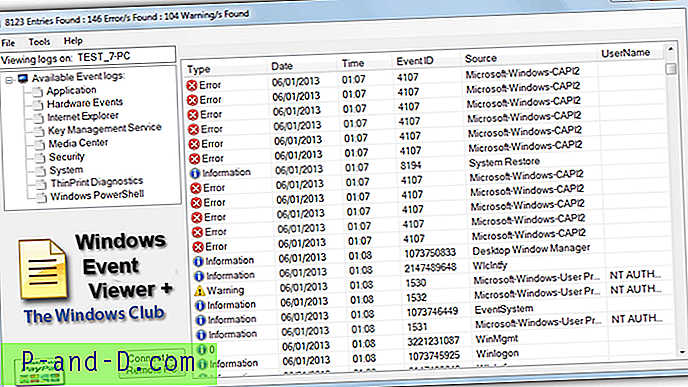
Użycie jest łatwe, wystarczy kliknąć dziennik po lewej stronie i dwukrotnie kliknąć dowolny wpis, aby uzyskać bardziej szczegółowe informacje i opcję uruchomienia wyszukiwania za pośrednictwem pomocy technicznej Microsoft lub głównej wyszukiwarki. Nie ma wiele więcej do powiedzenia poza opcją połączenia ze zdalnymi dziennikami zdarzeń i kilkoma narzędziami systemowymi, takimi jak SFC i Check Disk w menu Narzędzia.
Pobierz Windows Event Viewer Plus
5. Monitor niezawodności systemu Windows
Większość użytkowników systemu Windows nie będzie świadoma tego, że oprócz standardowego Podglądu zdarzeń od systemu Windows Vista jest także inne wbudowane narzędzie o nazwie Monitor niezawodności. Odczytuje te same dzienniki zdarzeń co Podgląd zdarzeń, ale pokazuje wyniki w znacznie łatwiejszy do zrozumienia i bardziej przyjazny dla użytkownika sposób. Zamiast przewijać ogromne listy, możesz zobaczyć na pierwszy rzut oka, czy jakieś ostrzeżenia lub błędy wystąpiły w określonym dniu dzięki bardziej atrakcyjnemu wizualnie interfejsowi użytkownika.
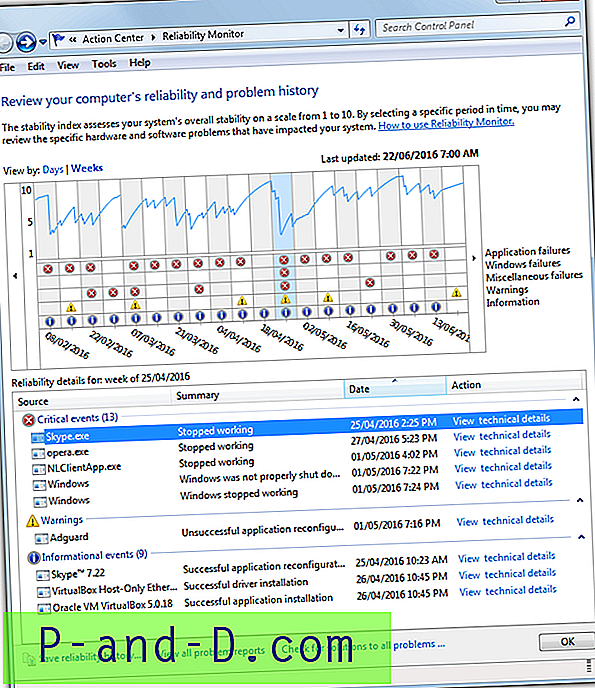
Monitor niezawodności można otworzyć na kilka sposobów, wpisać „niezawodność” w Start, użyć „perfmon / rel” w oknie dialogowym Uruchamianie lub skrót na pulpicie, lub przejść do Panelu sterowania> Centrum akcji> Konserwacja> Wyświetl historię niezawodności. Okno u góry pokazuje ogólny wynik niezawodności na 10, który jest oparty na liczbie problemów w danym okresie. Czerwone ikony oznaczają awarie systemu Windows lub oprogramowania, żółte ikony są ostrzeżeniami (zwykle awarie instalacji lub deinstalacji), a niebieskie oznaczają informacje, zwykle komunikaty o powodzeniu.
Kliknięcie określonego dnia lub tygodnia spowoduje wypełnienie dolnego okna programami powodującymi każde zdarzenie. Stamtąd możesz kliknąć opcję Wyświetl szczegóły techniczne i wyświetlić bardziej szczegółowe informacje o wydarzeniu lub poprosić Centrum akcji o sprawdzenie i sprawdzenie, czy można znaleźć rozwiązania problemów. Chociaż Monitor niezawodności może nie dostarczać szczegółowych informacji zaawansowanym użytkownikom, pokazuje wystarczająco dużo dla innych, którzy próbują rozwiązać własne problemy.
![[Zaktualizowano] Jak zainstalować Exodus (Covenant) na Kodi 17+ i Kodi 18?](http://p-and-d.com/img/tech-tips/701/how-install-exodus-kodi-17.jpg)




